۵ اشتباه رایج در ادیت ویدیو که باید از آنها دوری کنید

ادیت ویدیو یک تخصص پیچیده است و رعایت نکردن برخی نکات میتواند باعث ایجاد اشتباهات بزرگ در طی یک پروژه شود. برخی از این اشتباهات اگر به موقع تشخیص داده شوند به راحتی قابل حل هستند. در این مقاله به بررسی 5 اشتباه رایج در ویرایش ویدیو و نحوه رفع آنها در دو نرم افزار داوینچی و پریمیر پرو میپردازیم.
اشتباه رایج در ادیت ویدیو؛ ایجاد فریمهای سیاه در ویدیو
اشتباه رایج در ادیت ویدیو؛ ناهماهنگی صدا و تصویر.
اشتباه رایج در ادیت ویدیو؛ مشکلات زمانبندی و سرعت
اشتباه رایج در ادیت ویدیو؛ استفاده از فیلم با وضوح پایین
اشتباه رایج در ادیت ویدیو؛ تنظیمات سطح صدا
سخن پایانی
اشتباه رایج در ادیت ویدیو؛ ایجاد فریمهای سیاه در ویدیو

طی یک پروژه گاهی اوقات فریمهای سیاه (Black Frames) در تایم لاین دیده میشوند. با فعال کردن قابلیت Snapping در نرم افزار میتوانید این مشکل را تا حد زیادی برطرف کنید. اگر از طریق فعال کردن این گزینه نتوانستید مشکل را رفع کنید از راهکارهای زیر استفاده کنید:
ادیت فریم سیاه در ویدیو با نرم افزار داوینچی
داوینچی برای مشکلاتی مثل ایجاد فریم سیاه راهکار سادهای دارد:
به منوی اصلی بروید و پس از انتخاب Edit روی Delete Gaps کلیک کنید.
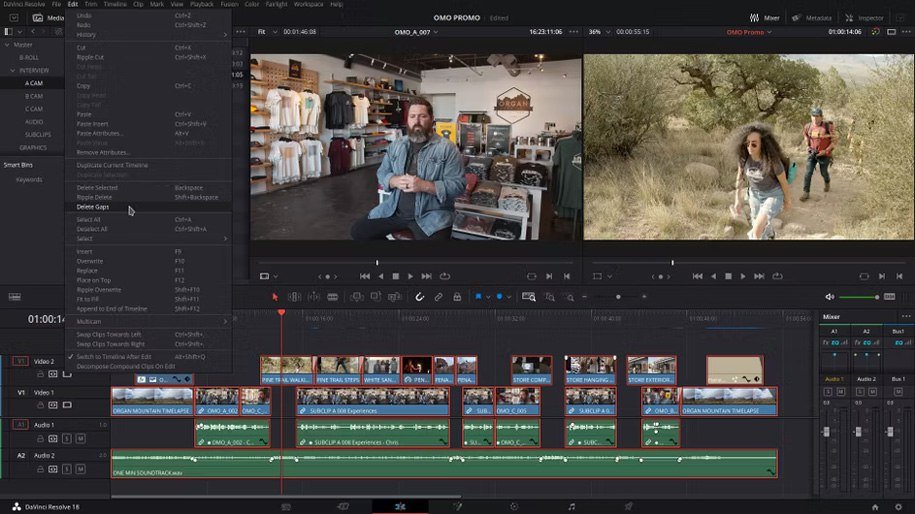
ادیت فریم سیاه در ویدیو با نرم افزار پریمیر پرو
برای از بین بردن فریمهای سیاه در پریمیر پرو ابتدا از کلید ترکیبی Ctrl+A استفاده کنید سپس از Sequence گزینه Close Gap را انتخاب کنید.
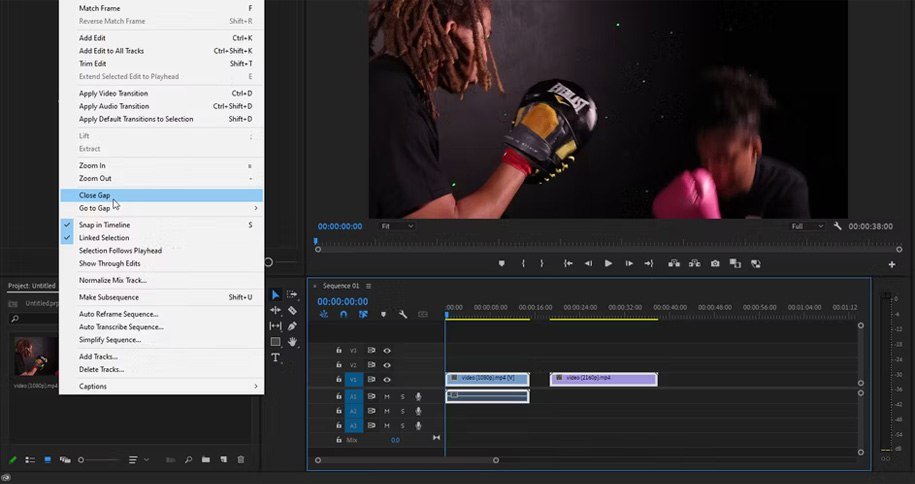
اشتباه رایج در ادیت ویدیو؛ ناهماهنگی صدا و تصویر

ناهماهنگی یک اشتباه رایج در ادیت ویدیوهایی است که در آنها صدا و تصویر به طور مجزا ضبط میشود. در این حالت صدا اندکی قبل یا بعد از ویدیو پخش میشود که باعث ضعف کار میشود. اکثر نرمافزارهای ویرایشگر ویدیو قابلیت رفع این مشکل را دارند.
رفع مشکل ناهماهنگی صدا و تصویر در داوینچی
برای رفع این مشکل در نرم افزار داوینچی ابتدا ویدیو مورد نظر را انتخاب کنید، در ادامه روی ویدیو کلیک راست کنید و سپس از بخش Auto Align Clips گزینه Based on Waveform را انتخاب کنید.
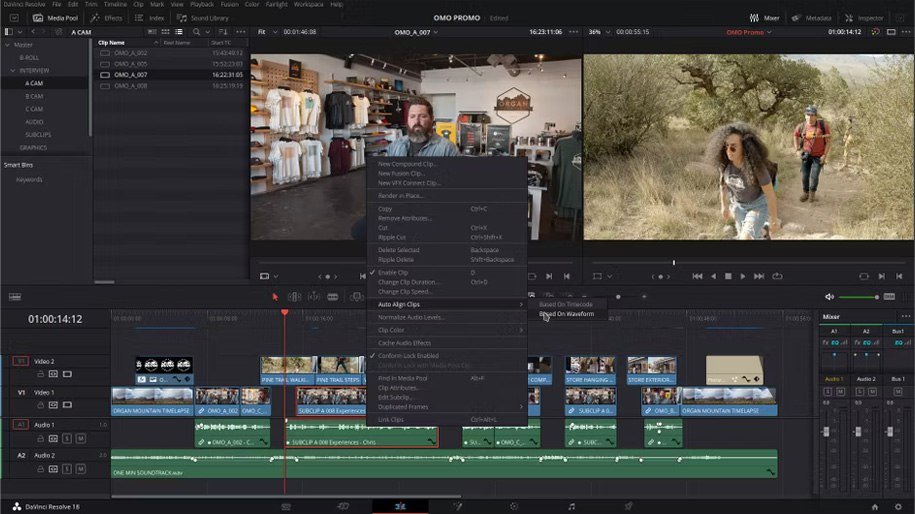
رفع مشکل ناهماهنگی صدا و تصویر در پریمیر پرو
پریمیر پرو نیز برای رفع این مشکل راهکار سادهای دارد. در تایملاین روی ویدیو کلیک راست کنید و سپس Synchronize را انتخاب کنید. در پنجره باز شده مطمئن شوید که گزینه Audio toggle انتخاب شده باشد، سپس روی Ok کلیک کنید.
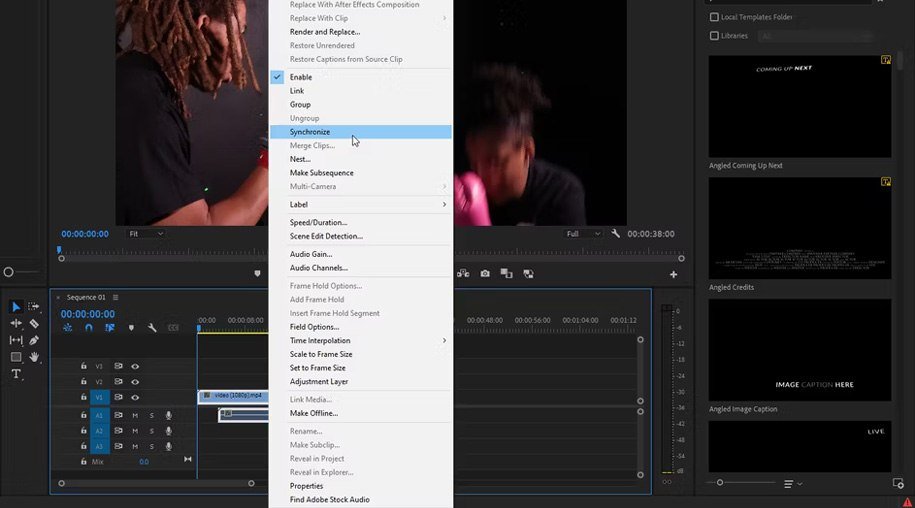
اشتباه رایج در ادیت ویدیو؛ مشکلات زمانبندی و سرعت
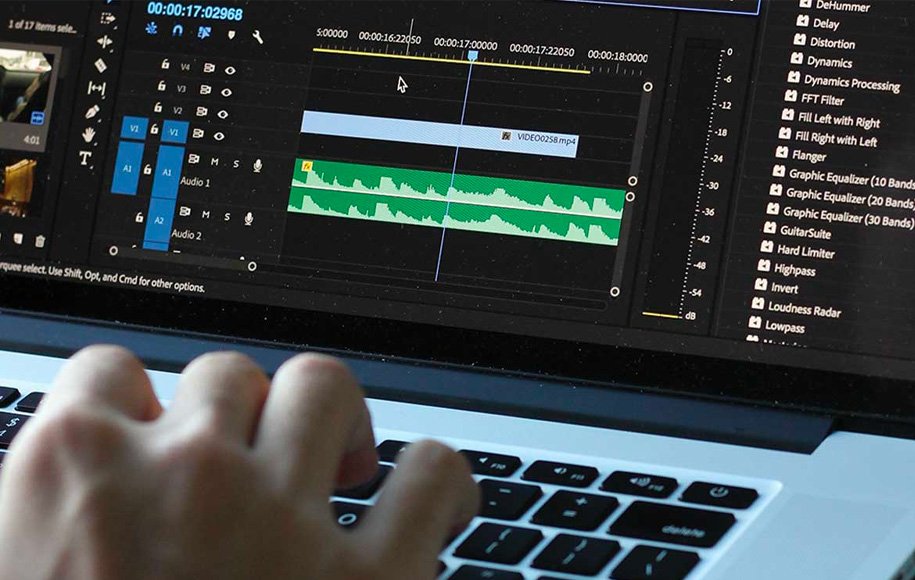
یکی از مواردی که در فرآیند ادیت ویدیو باید مورد بررسی و دقت قرار گیرد، ویرایش مربوط به زمانبندی و سرعت است. برای مثال یکی از معروفترین این مشکلات برش مونتاژ نامیده میشود. برش مونتاژ پیشنویس خامی است که معمولا با ابزار Slip رفع میشود. این ابزار محتوای کلیپ شما را بدون تغییر در زمان کلیپ پاکسازی میکند.
ادیت ناهماهنگی صدا و تصویر ویدیو در داوینچی
برای استفاده از ابزار Slip ، ابتدا Trim را در بالای تایملاین انتخاب کنید، سپس ماوس را روی نیمه بالایی کلیپ نگه دارید تا آیکون Trim نمایش داده شود. کلیک را نگهدارید و ماوس را به چپ یا راست بکشید تا مشکل برطرف شود.
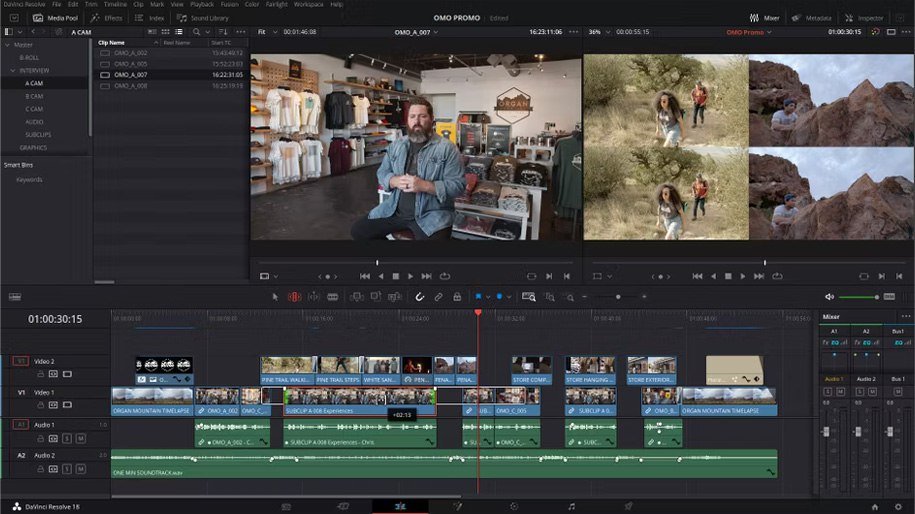
ادیت ناهماهنگی صدا و تصویر ویدیو در پریمیر پرو
ابزار Slip در پریمیر پرو و داوینچی مشابه هم هستند. اگر به سمت چپ تایملاین دقت کنید یک فلش دوتایی بین دو خط نشانگر خواهید دید که با حرکت دادن آن به سمت چپ یا راست میتونید تنظیمات کلیپ خود را تغییر دهید.
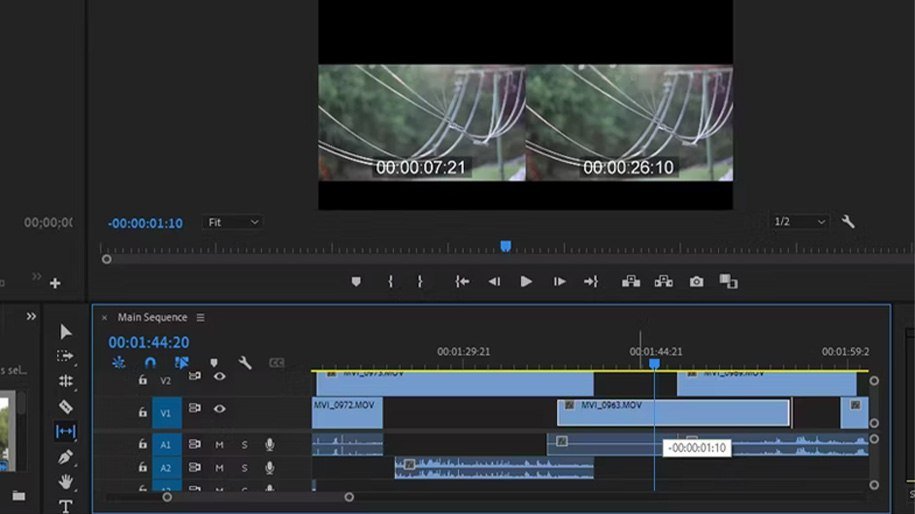
اشتباه رایج در ادیت ویدیو؛ استفاده از فیلم با وضوح پایین
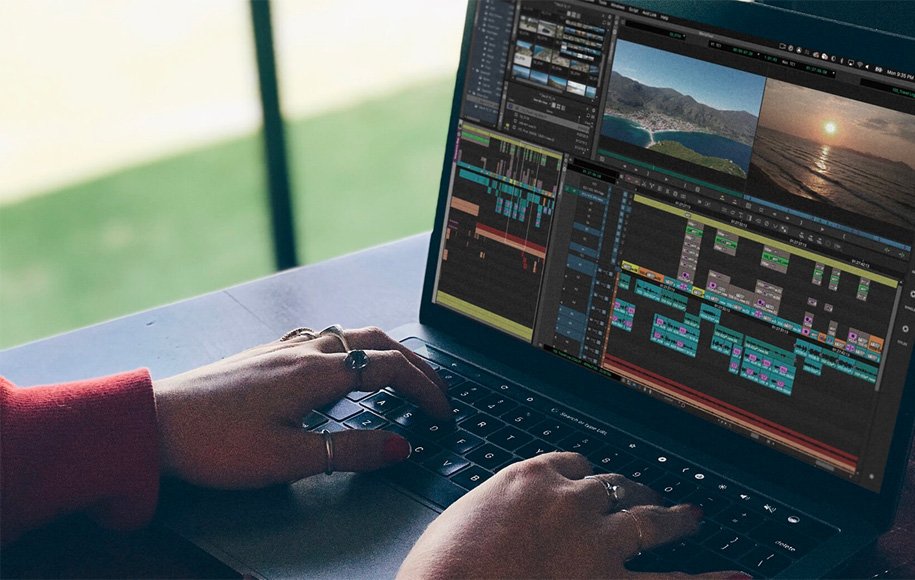
در طی یک پروژه ممکن است تحت شرایطی قرار بگیرید که مجبور به استفاده از فیلمهایی با وضوح پایین شوید. با استفاده از نرمافزارهای داوینچی و پریمیر پرو میتوانید کیفیت ویدیوها را افزایش دهید. البته، برای بالا بردن کیفیت ویدیو راههای دیگری هم وجود دارد.
رفع مشکل وضوح پایین فیلم در داوینچی
Super Scaling روش اصلی برای افزایش کیفیت ویدیو است. در این روش پس از قرار دادن ویدیو در تایملاین روی Project Bin کلیک راست نموده و پس از انتخاب Clip Attributes در پنجره پاپآپ، از بخش Super Scaling گزینه 4X را انتخاب کنید.
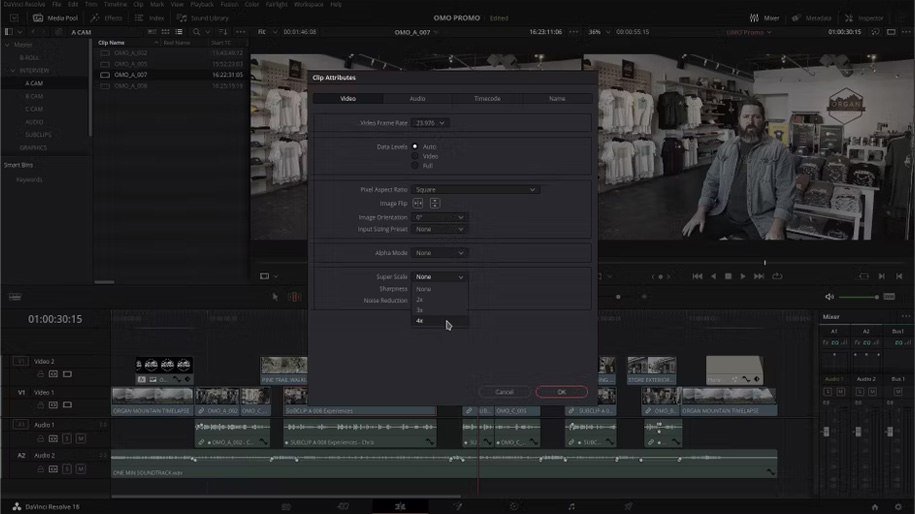
رفع مشکل وضوح پایین فیلم در پریمیر پرو
برای بهبود کیفیت ویدیو در پریمیر پرو، ابتدا باید از ادوبی افترافکت کمک بگیرید. پس از باز کردن پروژه در افتر افکت به بخش Effects and Presets بروید و گزینه Detail Preserving Upscale را انتخاب کنید تا روی پروژه شما اعمال شود. پروژه را به پریمیر پرو منتقل کنید و بقیه ویرایشهای مورد نظر را انجام دهید.
اشتباه رایج در ادیت ویدیو؛ تنظیمات سطح صدا

استفاده از میکروفون نامناسب، ضبط صدا به صورت جداگانه یا دلایل دیگر باعث میشود که صدا مناسب و یکپارچه نباشد. این موضوع به معنای تغییر ناگهانی در سطح صدا است. برای حل این مسئله، اکثر نرمافزارهای جامع برای ادیت ویدیو از ویژگی Normalize برخوردار هستند.
رفع مشکل تنظیمات سطح صدا در داوینچی
یکی از ویژگیهای جذاب در نرم افزار داوینچی Fairlight است که به یکپارچهسازی صدا کمک میکند. برای استفاده از این ویژگی، تمام ویدیوها و کلیپهایی را که تمایل دارید به صورت یکپارچه در بیایند را انتخاب کنید، کلیک راست کنید و گزینه Normalize Audio را انتخاب کنید. در پنجره پاپآپ باز شده، گزینه Sample Peak را انتخاب کنید. به این ترتیب سطح صدای ویدیوهای مختلف شما یکپارچه خواهد شد.
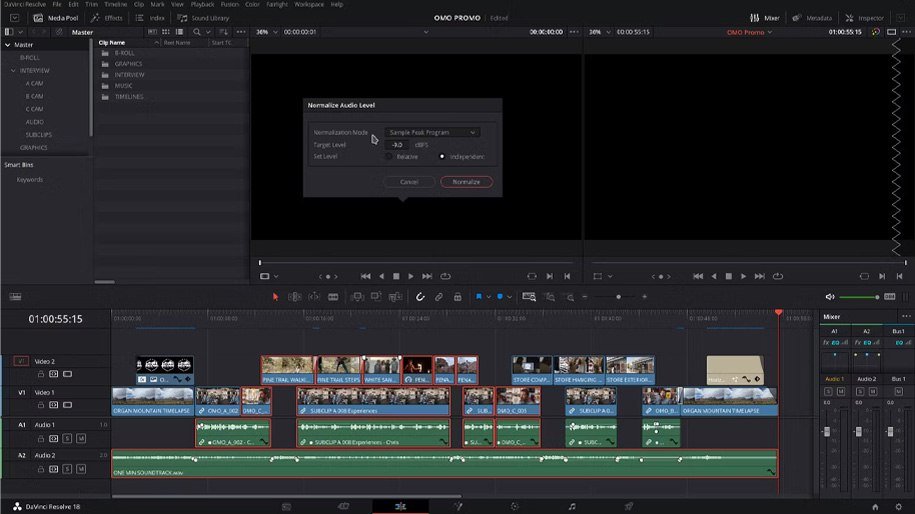
رفع مشکل تنظیمات سطح صدا در پریمیر پرو
یکپارچهسازی صدا در پریمیر پرو کار بسیار راحتی است. کلید میانبر G را فشار دهید تا گزینه Gain ظاهر شود. مقدار انتخابی خود را برای Normalize Max Peak وارد کنید و سپس OK را بزنید.
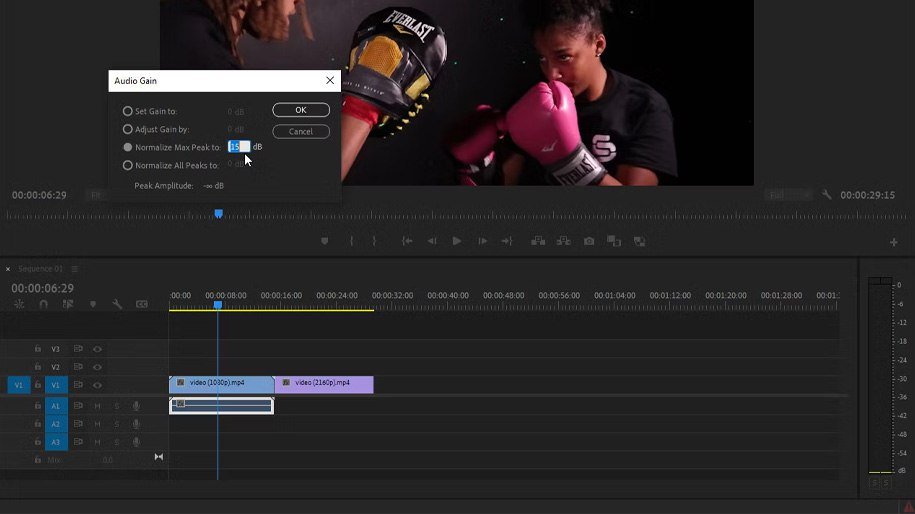
سخن پایانی
در این مقاله به 5 اشتباه رایج در ادیت ویدیو پرداختیم. صرف نظر از نرمافزار انتخابی شما برای رفع این اشتباهات، مهمترین نکته تلاش در جهت کاستن این مشکلات است. تجربه شما در رفع اشتباهات رایج چیست؟ نظرات و تجربیات خود را از طریق کامنت با ما به اشتراک بگذارید.
● ۵ تکنیک تدوین برای ادیت ویدیو که باید یاد بگیرید
منبع: makeuseof



